Instalar as chaves de licença do servidor de conteúdo de telepresença
Opções de download
Linguagem imparcial
O conjunto de documentação deste produto faz o possível para usar uma linguagem imparcial. Para os fins deste conjunto de documentação, a imparcialidade é definida como uma linguagem que não implica em discriminação baseada em idade, deficiência, gênero, identidade racial, identidade étnica, orientação sexual, status socioeconômico e interseccionalidade. Pode haver exceções na documentação devido à linguagem codificada nas interfaces de usuário do software do produto, linguagem usada com base na documentação de RFP ou linguagem usada por um produto de terceiros referenciado. Saiba mais sobre como a Cisco está usando a linguagem inclusiva.
Sobre esta tradução
A Cisco traduziu este documento com a ajuda de tecnologias de tradução automática e humana para oferecer conteúdo de suporte aos seus usuários no seu próprio idioma, independentemente da localização. Observe que mesmo a melhor tradução automática não será tão precisa quanto as realizadas por um tradutor profissional. A Cisco Systems, Inc. não se responsabiliza pela precisão destas traduções e recomenda que o documento original em inglês (link fornecido) seja sempre consultado.
Contents
Introduction
Este documento descreve a instalação de uma chave de versão e uma chave de opção no TCS (Telepresence Content Server, servidor de conteúdo de telepresença) através da interface da Web.
Contribuído pela Careem Corbett, engenheira do TAC da Cisco.
Prerequisites
Requirements
A Cisco recomenda que você tenha conhecimento destes tópicos:
Instalação do TCS (Telepresence Content Server, servidor de conteúdo de telepresença).
Instalou com êxito uma máquina virtual (VM) do Estudo de caso dividido em temas e aplicou um endereço IP válido que pode ser alcançado através da interface da Web.
Solicitaram e receberam uma chave de versão válida e ou chave de opção para o número de série do Estudo de caso dividido em temas.
Tenha acesso à VM do Estudo de caso dividido em temas com uma conta de administrador por interface da Web.
Conhecimento da Interface de Linha de Comando (CLI - Command Line Interface) do Windows Command Prompt (CMD).
Note: Os guias de instalação podem ser encontrados aqui: http://www.cisco.com/c/en/us/support/conferencing/telepresence-content-server/products-install...
Componentes Utilizados
As informações neste documento são baseadas nestas versões de software:
TCS versão 7.1
Versões do TCS 7.x e 6.X.
Licenciamento por e-mail com chave de liberação e ou chave de opção.
Um navegador da Web, como Firefox, Internet Explorer ou Google Chrome.
Interface de Linha de Comando (CLI - Command Line Interface) do Windows Command Prompt (CMD - Prompt de Comando)
The information in this document was created from the devices in a specific lab environment. All of the devices used in this document started with a cleared (default) configuration. If your network is live, make sure that you understand the potential impact of any command.
Configurar
Este vídeo de exemplo de interface da Web complementa este documento:
Instale a chave de liberação e as chaves de opção necessárias
Note: Você deve estar conectado como um administrador local para instalar, desinstalar ou gerenciar a máquina virtual (VM) do Estudo de caso dividido em temas. O restante deste guia pressupõe que você instalou o TCS VM até o ponto de instalação da chave de licença.
Etapa 1. Copie o arquivo S_7_1_TCSVM_Bundle.zip ou S_7_1_TCSBE6K_Bundle.zip para uma pasta no sistema e extraia os arquivos. Inicie o prompt de comando e altere o diretório para o local da pasta:
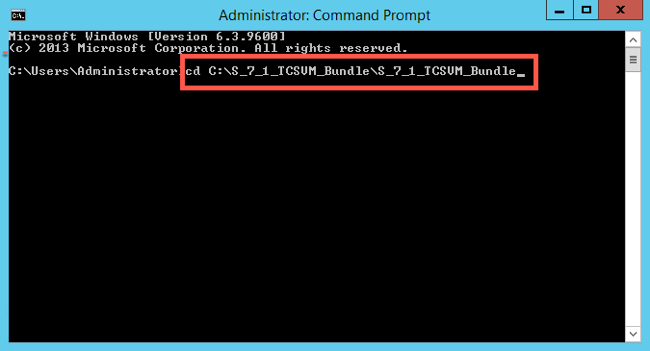
Etapa 2. Execute GetTCSVirtualSN.exe para gerar o Virtual Serial Number (VSN) para sua VM do Estudo de caso dividido em temas. Copie o número de série virtual:
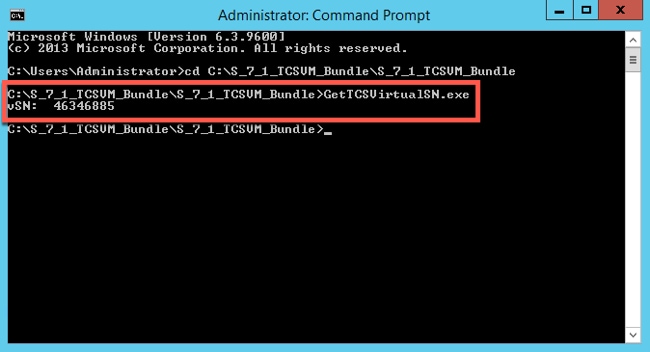
Etapa 3. Depois de instalar o Servidor de conteúdo e ter seu número de série, entre em contato com o licenciamento da Cisco para obter a chave de versão inicial e as chaves de opção. Você pode enviar um e-mail para licensing@cisco.com. Essas informações fazem parte do certificado de solicitação que você recebeu após solicitar a VM do Estudo de caso dividido em temas. C Entre em contato com a equipe de licenciamento da Cisco para obter assistência com a sua chave de autorização do produto (PAK) e PAK opcional, se necessário, para as próximas etapas. No exemplo de e-mail, você pode ver um exemplo de chave de versão e chaves de opção para seu Estudo de caso dividido em temas:
Note: Exemplos de PAK estão fora do escopo deste documento.
E-MAIL DE EXEMPLO
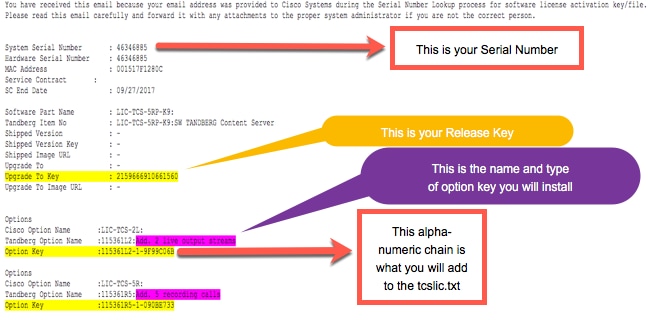
Etapa 4. No diretório S_7_1_TCSVM_Bundle.zip ou S_7_1_TCSBE6K_Bundle.zipextract, crie um arquivo TCSLic.txt usando as informações de licenciamento neste formato:
<<Virtual Serial No>>
<<Chave de versão>>
<<Gravação 5 Tecla>>
<<Live 2 Key>>
Note: No arquivo de texto da licença, certifique-se de que não haja espaços extras antes ou depois das chaves de licença.
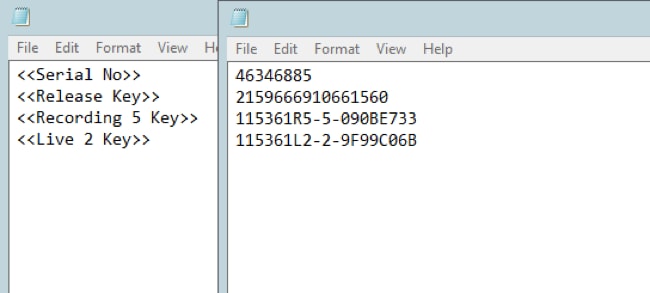
Etapa 5. Execute o Command Prompt (CMD) como um administrador. Execute o PreInstaller.cmd do diretório S_7_1_TCSVM_Bundle.zip ou S_7_1_TCSBE6K_Bundle.zip extraído para configurar o Pré-instalador do Servidor de Conteúdo:
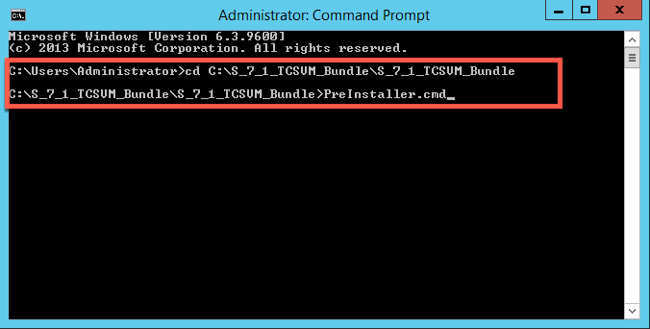
Etapa 6. Confirmar Preinstaller.cmd concluído:
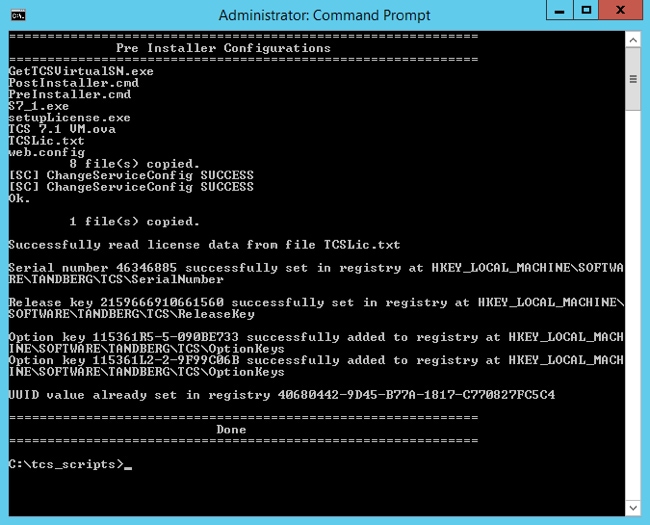
Passo 7. Execute S7_1_VM.exe para instalar o software TCS na VM:
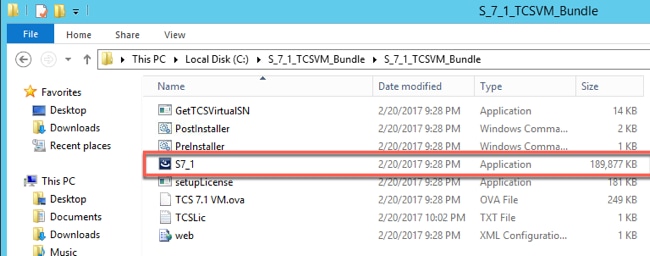
Siga os avisos para concluir a instalação do Estudo de caso dividido em temas.
O instalador valida a chave de versão e as chaves de opções que foram instaladas no registro após a execução do PreInstaller.cmd.
Etapa 8. Execute o PostInstaller.cmd da pasta Scripts VM no Command Prompt (CMD) para configurar o pós-instalador. Isso reinicializa o sistema:
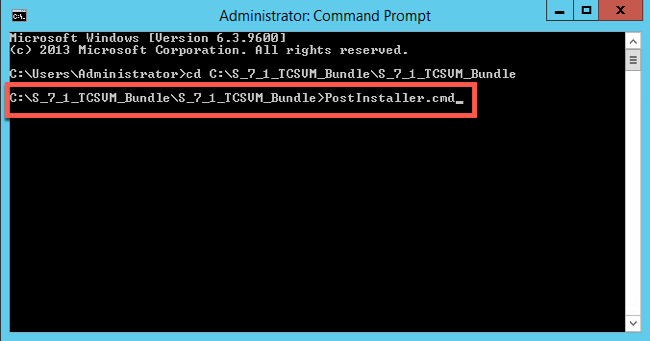
Etapa 9. Confirme se a VM do Estudo de caso dividido em temas recém-criada está ativa e em execução. Inicie a interface da Web do Estudo de caso dividido em temas em um navegador da Web e navegue até Management > Content Server Information para verificar se a chave de liberação e as chaves de opção necessárias foram instaladas:

Instalando chaves de opção adicionais usando a interface da Web
Etapa 1. Efetue login na interface da Web que assume como padrão a guia Gerenciamento para o Estudo de caso dividido em temas:

Etapa 2. Role para baixo até a seção Software option:

Etapa 3. Copie o valor da chave de opção que você recebeu no e-mail de licença e insira o valor no campo Adicionar chave de opção e clique em Adicionar chave de opção:

Note: Você deve reiniciar o serviço Content Engine para que as alterações sejam aplicadas
Etapa 4. Repita a etapa 2 para cada chave de opção adicional que você gostaria de adicionar ao TCS VM.
Verificar
A chave de opção instalada será exibida em Content Server Information na página Management.
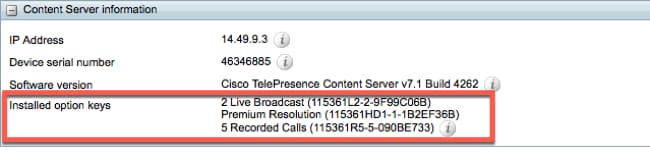
Troubleshoot
Etapa 1. Verifique se a chave foi copiada corretamente do e-mail de licenciamento e se o arquivo de licença foi criado corretamente. Qualquer alteração na sequência de valores alfanuméricos pode causar um erro.
Etapa 2. Verifique se a chave corresponde ao número de série TCS (Telepresence Content Server, servidor de conteúdo de telepresença) correto.
Etapa 3. Avalie as etapas um a dois novamente. Se tudo estiver correto, adicione as teclas novamente. Verifique se não há espaços ou caracteres extras no valor inserido e certifique-se de incluir os traços.
Se você encontrar erros após seguir as etapas 1 a 3 acima, entre em contato com o Cisco TAC.
Colaborado por engenheiros da Cisco
- Careem CorbettCisco TAC Engineer
Contate a Cisco
- Abrir um caso de suporte

- (É necessário um Contrato de Serviço da Cisco)
 Feedback
Feedback